Radzisz sobie z awarią Discorda podczas przesyłania strumieniowego? Odkryj pięć łatwych rozwiązań, które szybko rozwiążą te problemy i wrócą do nieprzerwanych sesji gier.
Awaria Discorda podczas transmisji strumieniowej może być prawdziwą udręką dla graczy. Problemy takie jak nieaktualne sterowniki, usterki akceleracji sprzętowej lub uszkodzona pamięć podręczna Discord mogą siać spustoszenie w strumieniowaniu. Ale nie martw się! Zebraliśmy pięć prostych rozwiązań umożliwiających szybkie rozwiązywanie i naprawianie tych irytujących awarii Discorda.
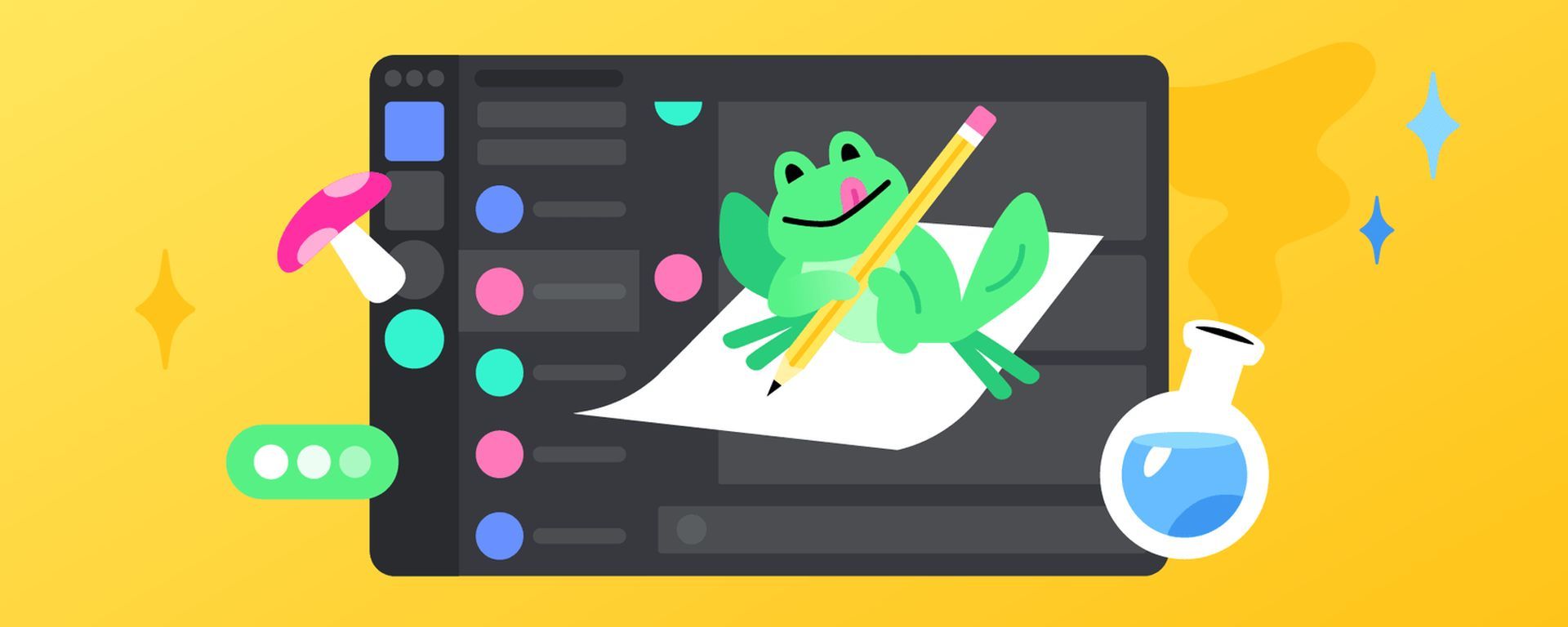
Wskazówki dotyczące rozwiązywania problemów i szybkie rozwiązania, które pomogą rozwiązać problem awarii Discorda podczas przesyłania strumieniowego
Kiedy Discord ulega awarii podczas transmisji strumieniowej, może mieć na to wpływ kilka czynników:
- Nieaktualne sterowniki: Jednym z głównych winowajców powodujących ten problem są nieaktualne sterowniki na komputerze.
- Niedobór zasobów: Awarie Discorda mogą sygnalizować niewystarczające zasoby systemowe dostępne do użycia.
- Przyspieszenie sprzętowe: Częste awarie aplikacji Discord mogą być powiązane z włączoną akceleracją sprzętową.
Skuteczne rozwiązania naprawiające awarię Discorda podczas przesyłania strumieniowego:
Wyłącz akcelerację sprzętową:
- Przejdź do „Ustawień użytkownika” w Discord.
- Wybierz „Wygląd” w lewym panelu, a następnie przewiń do „Przyspieszenie sprzętowe” w prawym panelu.
- Wyłącz go i uruchom ponownie transmisję strumieniową na Discordzie.
Przyspieszenie sprzętowe, chociaż ma na celu zwiększenie wydajności, może czasami prowadzić do usterek w niektórych systemach.
Aktywuj tryb starszej wersji:
- Uruchom Discord > Ustawienia > Głos i wideo.
- Przewiń do listy rozwijanej Podsystem audio i przełącz się z trybu Standard na Legacy.
Tryb Legacy przydaje się, gdy Twój sprzęt PC ma problemy ze zgodnością z najnowszym podsystemem audio Discord.
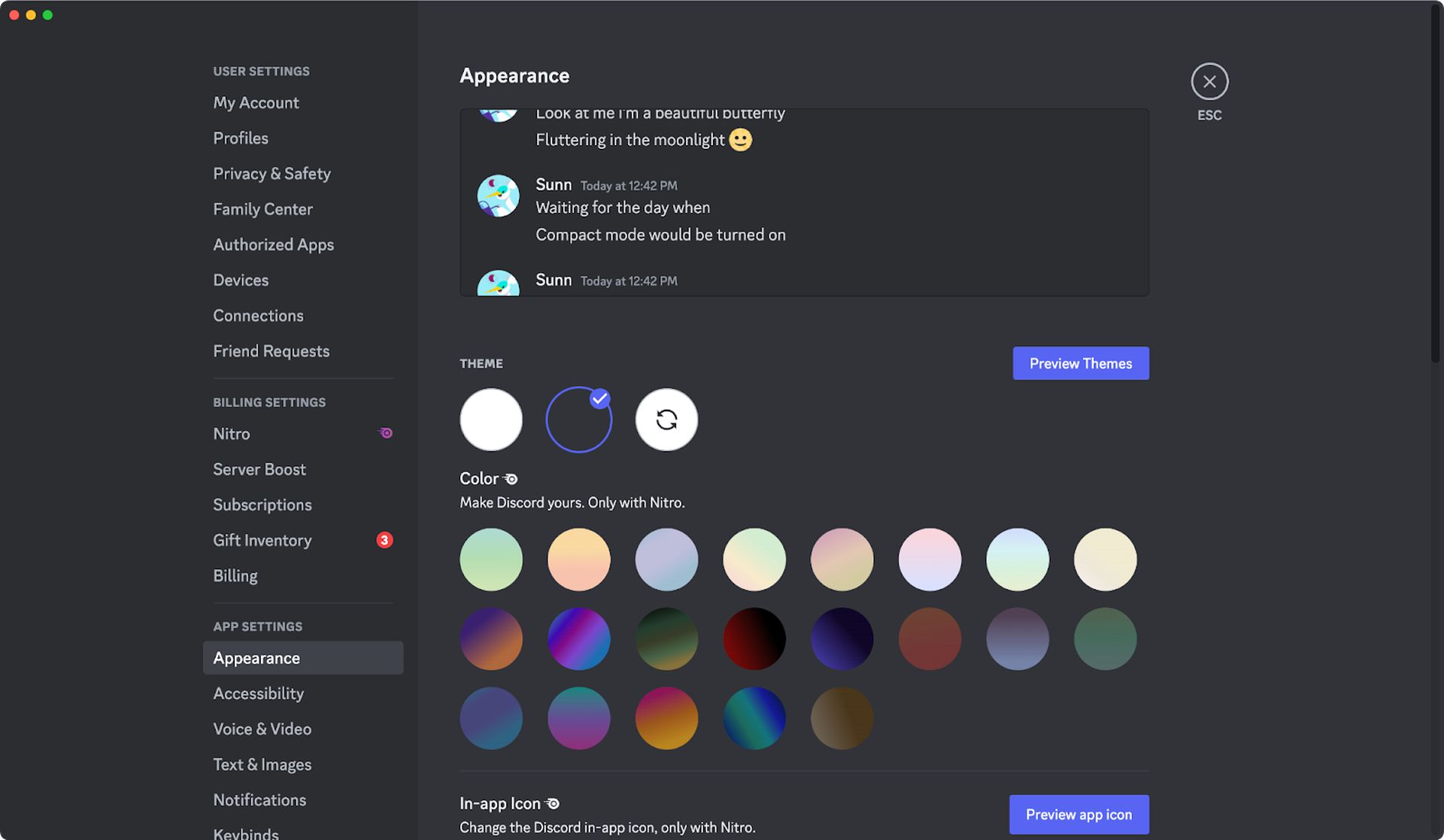
Zaktualizuj sterowniki:
- Uzyskaj dostęp do Ustawień systemu Windows > Windows Update.
- Kliknij Opcje zaawansowane > Aktualizacje opcjonalne > Aktualizacje sterowników.
- Pobierz i zainstaluj wszystkie dostępne aktualizacje.
Nieaktualne sterowniki graficzne często powodują awarie przesyłania strumieniowego Discord. Upewnij się, że sterowniki są aktualne.
Wyczyść dane aplikacji Discord:
- Naciśnij klawisze Windows + R, a następnie wpisz %AppData%Discord w oknie Uruchom.
- Uzyskaj dostęp do folderu Cache i usuń wszystkie pliki (CTRL + A > Usuń).
- Przejdź do folderu Local Storage w Discord i usuń wszystkie pliki.
Uszkodzona pamięć podręczna lub pliki mogą być przyczyną awarii przesyłania strumieniowego Discord. Wyczyszczenie danych aplikacji może rozwiązać ten problem.
Wyłącz tryb zgodności:
- Zamknij Discorda za pomocą zasobnika systemowego.
- Wyszukaj Discord w Windows> Kliknij prawym przyciskiem myszy> Otwórz lokalizację pliku.
- Kliknij prawym przyciskiem myszy ikonę Discord > Właściwości > zakładka Zgodność.
- Odznacz „Uruchom ten program w trybie zgodności” > Zastosuj > OK.
Zmiany trybu zgodności mogą powodować problemy z przesyłaniem strumieniowym na Discordzie.
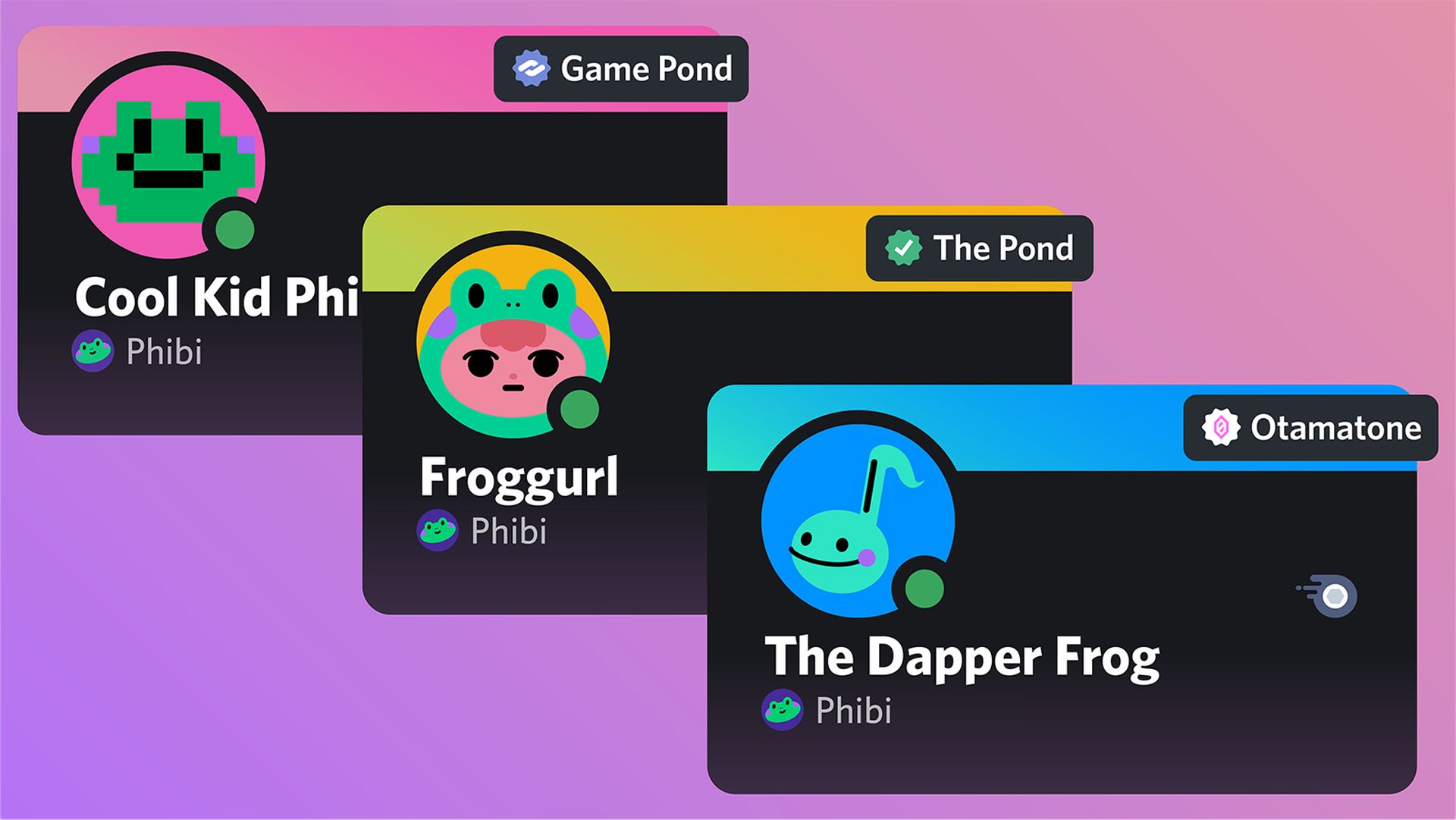
Problemy ze zgodnością z systemem Windows 11
Użytkownicy zgłaszali problemy ze zgodnością między Discordem a Windowsem 11. Chociaż nie ma natychmiastowego rozwiązania, może to spowodować awarię Discorda podczas przesyłania strumieniowego. W przyszłości spodziewane jest podjęcie uchwały.
Nieoczekiwane awarie Discorda podczas transmisji strumieniowej mogą zepsuć całą rozgrywkę. Stosując te poprawki, odzyskasz płynne przesyłanie strumieniowe i nieprzerwaną podróż w grze dzięki Discord, wiodącej platformie dla graczy i społeczności.
Discord: Potężna platforma komunikacyjna do budowania społeczności
Discord to popularna platforma komunikacyjna, która umożliwia użytkownikom czatowanie, wykonywanie połączeń głosowych i uczestniczenie w wideokonferencjach. Korzystanie z niego jest bezpłatne, z możliwością uaktualnienia do płatnej subskrypcji o nazwie Discord Nitro.
Popularność Discord wynika z jego skupienia na budowaniu społeczności i zaangażowaniu, elastyczności, opcji dostosowywania, łatwości użytkowania, skalowalności i możliwości obsługi dużej liczby użytkowników i wiadomości. Stało się platformą komunikacyjną dla różnych społeczności i organizacji, w tym instytucji edukacyjnych, firm i organizacji non-profit.
Platforma jest dostępna za pośrednictwem przeglądarki internetowej, aplikacji komputerowej lub aplikacji mobilnej, a jej przejrzysty i prosty interfejs ułatwia użytkownikom nawigację i znajdowanie tego, czego potrzebują. Discord stale się rozwija, a ostatnia aktualizacja wprowadza nową funkcję udostępniania ekranu, która umożliwia użytkownikom udostępnianie ekranów innym osobom, otwierając nowe możliwości pracy zdalnej i współpracy.
Autor wyróżnionego obrazu: Niezgoda

